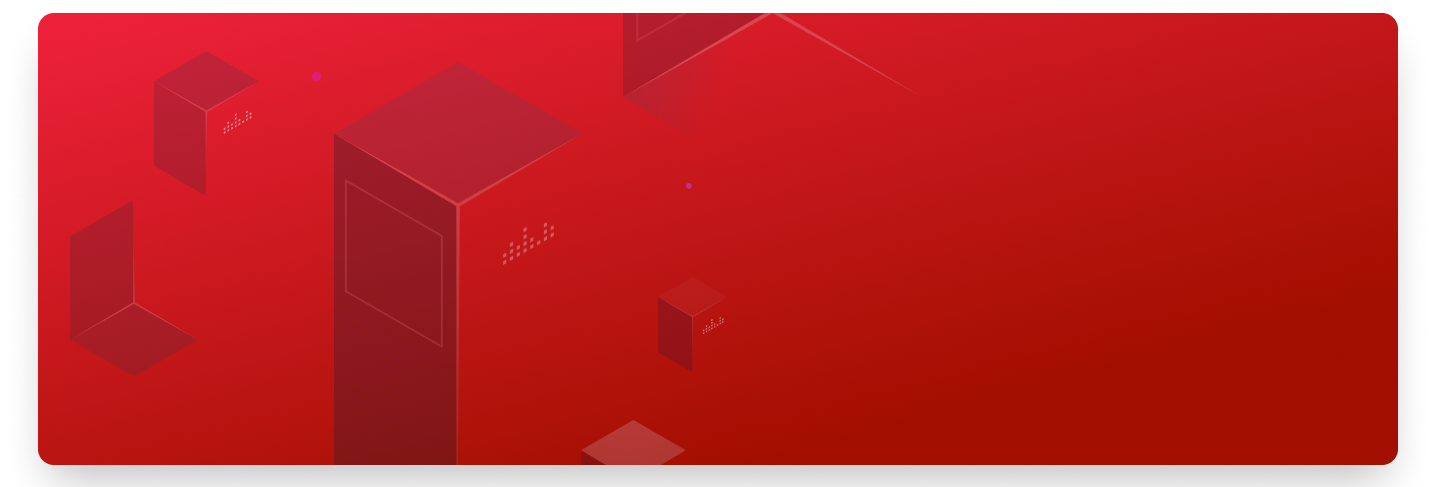Lorem Ipsum chỉ đơn giản là một đoạn văn bản giả, được dùng vào việc trình bày và dàn trang phục vụ cho in ấn…
Bước 1: Kích Hoạt Cài Đặt Nhiều Biến Thể
- Truy cập vào Admin > Flatsome > Advanced > WooCommerce.
- Tích vào ô Variation Swatches và nhấn Lưu Cài Đặt.
Bước 2: Tạo Thuộc Tính Cho Sản Phẩm
- Truy cập Admin > Sản phẩm > Các Thuộc Tính.
- Tạo thuộc tính cho sản phẩm, chẳng hạn như trọng lượng, dung tích, màu sắc, kích cỡ, chất liệu, thương hiệu, v.v. Các thuộc tính này có thể ảnh hưởng đến giá hoặc bạn muốn phân loại sản phẩm thành các phiên bản khác nhau để khách hàng lựa chọn.
Cấu Hình Các Thuộc Tính:
- Tên: Nhập tên thuộc tính, ví dụ như “Màu sắc”, “Kích cỡ”.
- Đường dẫn tĩnh: Bạn có thể bỏ qua mục này.
- Cho phép lưu trữ: Tích vào ô này nếu bạn muốn lưu thuộc tính để sử dụng nhiều lần.
- Loại: Chọn loại thuộc tính phù hợp:
- UX Color: Dành cho thuộc tính màu sắc.
- UX Image: Dành cho thuộc tính hình ảnh.
- UX Label: Dành cho thuộc tính dạng chữ (text).
- Swatch size: Chỉnh sửa kích thước hiển thị thuộc tính trên trang chi tiết sản phẩm (bỏ qua để tinh chỉnh sau).
- Swatch shape: Chỉnh sửa kiểu hình dạng của thuộc tính hiển thị trên trang chi tiết sản phẩm (bỏ qua để tinh chỉnh sau).
- Use variation images: Chọn ô này nếu bạn muốn sử dụng ảnh của thuộc tính để hiển thị.

Với dạng sản phẩm đơn giản nếu bạn dùng UX Image thì tại phần Cấu hình chủng loại của thuộc tính sản phẩm bạn cần chọn mình ảnh cho từng thuộc tính.
Với dạng sản phẩm có biến thể thì các thuộc tính bạn tạo sẽ được lấy thông tin, hình ảnh từ phần Các biến thể, ví dụ dưới đây là cài đặt cơ bản